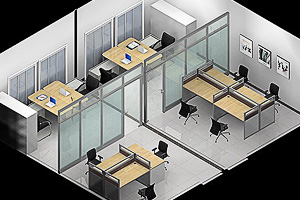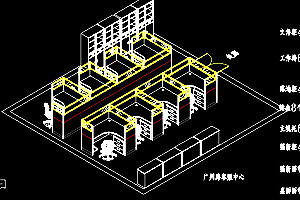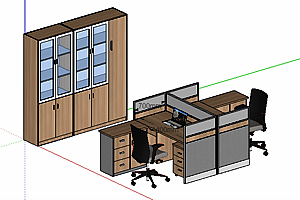办公家具效果图之办公屏风(2)
随着生活的改善,人们对工作环境的要求也越来越高,现代工作的高效率,分工合作要求办公环境能够既有私密性又有一定的开放性,以便于交流。作为空间隔断的屏风在办公环境的设计方案中起到举足轻重的作用。系统在办公屏风的结构设计及方案布置上,提供了方便快捷的设计方法,并能与数据库联系对整个工程方案进行报价。
办公隔断设计操作步骤:
办公隔断设计操作步骤:
-
- 若多单元同时设计,首先在平面图上用多义线命令绘制出屏风的布置路线图(直线曲线均可)。单个单元设计就不需要事先绘制屏风的布置路线图。
- 选择菜单“屏风”下的“自定义屏风设计\屏风设计”命令。系统弹出“屏风设计与布置”对话框。
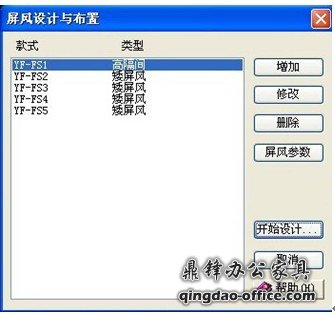
- 在对话框中选择一款高隔间或者是矮屏风,然后单击“开始设计”命令按钮,系统要求用户在屏幕上确定第一块屏风的起点,方向点(第一块屏风的终点)然后依次以上一屏风的终点为下一段屏风的起始点,确定下一段屏风的方向点。系统根据用户确定的方向点与上一段屏风方向之间的夹角将其自动调整到90度或180度,各段屏风方向确定后,单击鼠标右键,进入“屏风设计与布置”对话框进行屏风结构的设计。

- 编辑每块屏风整体:首先确定对话框中“编辑分块”选项选中,选择需要进行分块设计的块,单击鼠标右键,弹出分块设计的快捷菜单。在快捷菜单中的命令名称中,如果命令名称中有“**全同”的功能,表示可以将选中屏风块的相关内容复制到其余所有屏风块中,如果命令名称中有“[双击复制>>]”的功能,表示可以将选中屏风的相关内容,复制到被鼠标双击的其它屏风上,双击复制功能必须紧接着此命令执行,知道用户选择了其它命令为止,这些功能在编辑相同屏风时非常方便。
- 下面介绍“编辑分块”中右键快捷键命令功能,所有命令必须先选择一块屏风。
- 选择“修改尺寸[双击复制>>]”功能,在“插入分块”对话框中重新输入屏风块宽度和高度,宽度可以从下拉列表中选择。双击其它屏风将尺寸设置到另一块屏风块上,若所有屏风尺寸相同,则设置完这块屏风的尺寸,在该屏风被选中的情况下,选择“尺寸全同”命令,所有屏风的尺寸都变成相同尺寸。
- “单块整体复制[双击复制]”功能是将选中屏风块的尺寸、产品资料、立面配置、屏风形状等所有信息复制到其它屏风上去,或是用“屏风全同”功能,复制到所有屏风块上。
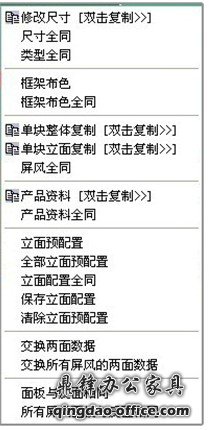
- 选择“产品资料[双击复制]”功能,在产品资料库中选择此屏风的型号,然后双击其它屏风将其复制到其它屏风上或所有的屏风。
- 屏风的“立面预配置”功能可以一次设置屏风的分层,当然也可以在编辑分层状态下一层一层的来设计。选中此功能,弹出“立面配置”对话框,在对话框中选择配置方式,确定不同方式下每层面板的高度、叠加次数以及面板的材料类型,确认后回到主对话框,可以看到屏风按照设计的方式和数值分层显示。如果所有屏风分层相同,可以直接选择“全部屏风立面预配置”命令,或者是设计完一块屏风后,采用“立面配置全同”命令将分层设置复制到全部屏风上。
- 系统可以设计直线或弧形的屏风,系统缺省生成的屏风是直线形状的,在“屏风形状”命令后面显示当前选中的屏风形状,直线形状屏风显示“直线”,弧形屏风显示屏风“内半径***”,修改屏风的形状,选择“屏风形状”命令,在弹出的“圆弧屏风”对话框中选择屏风是否为圆弧状,如果是圆弧屏风,选中“圆弧”选项,输入圆弧屏风内半径大小,确定后,系统会根据屏风宽度(相当于弧长)计算弧形屏风的大小和走向。如果是将弧形屏风变成直线形状,在“圆弧屏风”对话框中取消“圆弧”选项即可。
- 如果在屏风的款式参数设置对话框中选择了“双面板”选项,则可以对屏风的两个面分别进行设计。在“屏风设计与布置”对话框中,通过“面1”和“面2”选项按钮控制当前编辑的是哪一面。这种情况下,右键菜单中“交换两面数据”可用,选择此命令,则选中屏风块的两个面的立面配置内容交换。“交换所有屏风的两面数据”则是把所有屏风的两面配置进行互换。
- 同理,具有双面板属性的屏风,如果两个面的配置相同,则可以先设计一面的立面配置,假设先设计“面1”,然后选中“面2”选项切换到另一面,选择屏风,从右键快捷菜单中选择“面板与反面相同”命令,设置屏风两面的配置完全相同。选择“所有屏风面板与反面相同”命令,则所有屏风的两面配置相同。
-
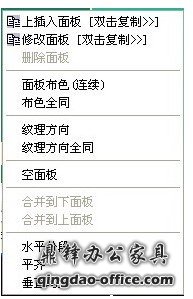 单块屏风分层设计:首先确定对话框中“编辑分层”选项选中,在此状态下可以对单块屏风进行层次的详细设计。选择需要进行分层设计的块,单击鼠标右键,弹出分层设计的快捷菜单。系统提供了很多快捷命令来增加、修改、删除、复制分层信息。
单块屏风分层设计:首先确定对话框中“编辑分层”选项选中,在此状态下可以对单块屏风进行层次的详细设计。选择需要进行分层设计的块,单击鼠标右键,弹出分层设计的快捷菜单。系统提供了很多快捷命令来增加、修改、删除、复制分层信息。
- 选择“上插入面板”命令,在弹出的“屏风分层(级)”对话框中,输入或选择分层的高度,确定面板材料是普通、玻璃还是木纹;“修改面板”与“上插入面板”相似,在对话框中重新选择或输入屏风的高度、屏风材料等。接着此命令,双击其它层将新增或修改后的层设置复制到其它层;“删除面板”将选中的分层删除。
- 在快捷菜单中如果“玻璃”命令前面有“¨”表示选择的层是玻璃层,否则为非玻璃层,选择此命令,若选中的分层原来不是玻璃层,将其改为玻璃层,否则改为普通材料;
-
 选择“块间复制分层”命令,弹出“屏风分层信息复制”对话框。系统自动判断选择的分层在屏风单元的位置,在对话框中输入需要复制相同层的屏风位置,或选择复制到所有块的相同层。
选择“块间复制分层”命令,弹出“屏风分层信息复制”对话框。系统自动判断选择的分层在屏风单元的位置,在对话框中输入需要复制相同层的屏风位置,或选择复制到所有块的相同层。 - 系统根据选中的层所在整体屏风块的位置,允许将其合并到下面板或上面板等。选择某一层屏风,从快捷菜单中选择“合并到下面板”或“合并到上面板”命令,两层屏风尺寸相加,合并后层的材料为合并到的层设置的材料,例如原来两层材料为玻璃和普通,选择玻璃层,将其合并到普通层,则合并后的层材料为普通层。
- 多单元同时设计的设计方式,其整体设计界面及分层设计与单个单元设计基本相同,只是在“编辑分块”下,右键快捷菜单中增加了“后插入分块”“后插入联结柱”“删除”命令,分别在选中屏风后面插入新的屏风块、插入联结柱以及删除选中的块。
- 屏风设计好后,单击“完成”按钮,在屏幕上确定屏风的位置即可完成屏风的设计。
- 设计好的屏风若要进行修改,利用系统的属性编辑命令就可以重新对屏风进行设计修改。多单元同时设计的屏风属性编辑时,可以多块屏风同时修改,而单个单元设计的屏风,虽然在设计时可以一次生成多块屏风,但编辑修改时一次只能编辑单块的屏风。